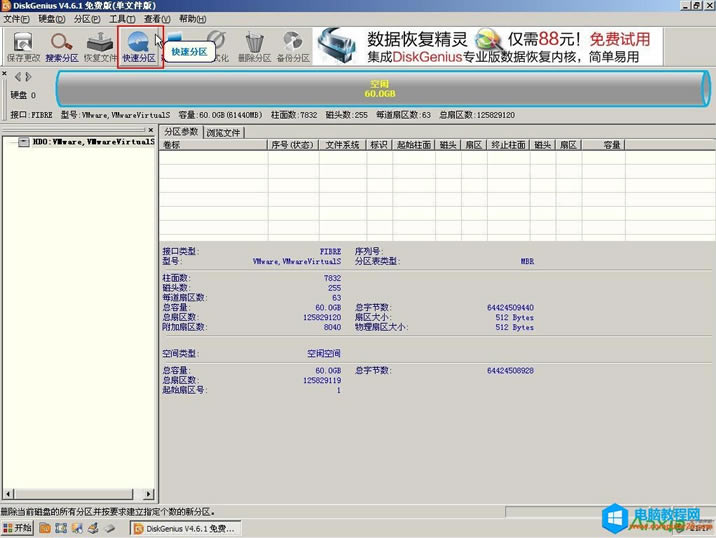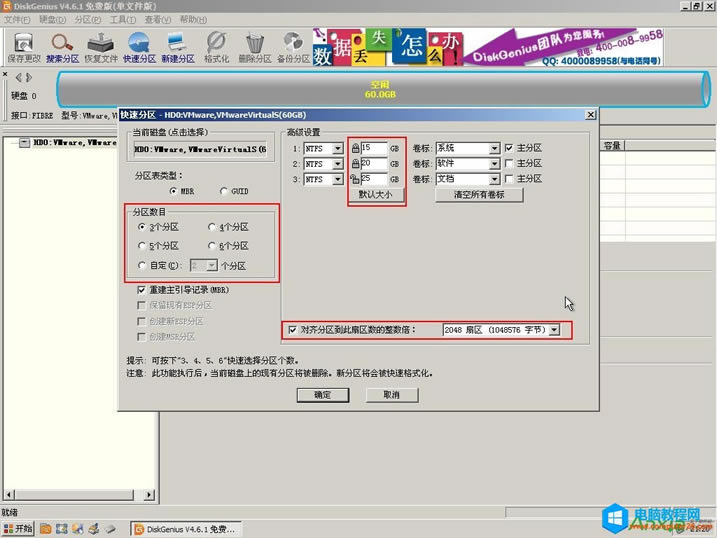使用u深度u盘为硬盘分区详细图文详细教程
发布时间:2024-04-17 文章来源:深度系统下载 浏览:
| u深度u盘启动盘制作工具是一款专业的启动盘制作工具。采用傻瓜式操作,只需一键即可制作出启动u盘,操作简单方便。强大的兼容性,u深度u盘启动盘制作工具制作好的启动u盘可用于启动目前市面上任何一款电脑。该工具可以对硬盘进行分区,实现起来简单并且无经验也可使用,轻松上手。 第一步:u盘启动进入winpe系统 首先,将准备好的u深度u盘启动盘插入到电脑的usb插口,接着重启电脑,在出现开机启动画面时连续按下启动快捷键进入到启动项选择窗口,通过键盘上的方向键将选择u盘,然后按下回车键进入到u深度u盘启动主菜单画面,不同类型以及不同品牌的电脑对应的启动快捷键各不相同! 使用快捷键进入到u深度u盘启动主菜单画面时,选择【03】运行u深度win03pe2013增强版选项并按下回车键进入到u深度winpe系统. 如下图所示:
第二步:使用DiskGenius分区工具为硬盘分区 寻找系统桌面中的DG分区工具并双击打开,随之在我们见到的DG分区工具窗口界面中找到快速分区选项并用鼠标左键单击打开,如下图所示:
在快速分区窗口中,工具默认将我们的硬盘划分为3个硬盘,并默认填好了每个硬盘分区所规划的大小若有特殊需要,可以在分区数目以及高级设置中更改硬盘分区个数以及划分的硬盘分区大小。一切选择完毕后,下方"对齐分区到此扇区数的整数倍:"选项为SSD固态硬盘的用户所需要的调整设置选项,普通硬盘用户请去掉此勾选,最后按下确定键即可,如下图所示:
接着DG分区工具则会开始进行硬盘分区的工作,在此期间分区工具会对所划分出来的硬盘分区逐一进行格式化分区,我们只需耐心等待硬盘分区过程即可,如下图所示:
硬盘分区结束后工具会自动会所划分好的硬盘分区分配磁盘盘符,等待分配结束后关闭DG分区工具即可,如下图所示:
到此,使用u深度u盘为硬盘分区的操作过程就介绍到这里,在为您的电脑安装的全新未分区的硬盘时可参照如上操作步骤为硬盘快速分区。 |
相关文章
上一篇:CPU散片与盒装有啥区别?
下一篇:啥是USB3.0接口